Air Quality V1.1 キットの Home Assistant 統合

Air Quality v1.1 は統合型の低消費電力空気質モニタリングデバイスで、多機能環境センサー SEN55 と CO2 センサー SCD40 を内蔵しています。PM1.0、PM2.5、PM4、PM10 の粒子状物質、温度、湿度、VOC、および CO2 濃度を計測できます。本ガイドでは、本デバイスを Home Assistant に統合する方法を紹介します。
ESPHome から最新の設定例を参照してください:
準備
- Home Assistant ホスト
- Home Assistant に ESPHome Builder をインストールして有効にする
2025.10.3 でビルドおよびアップロードしています。ビルドやアップロードに問題が生じた場合は、ESPHome をこのバージョンに切り替えてください。ESPHome Builder を開き、右下の NEW DEVICE をクリックして新しいデバイスを作成します。
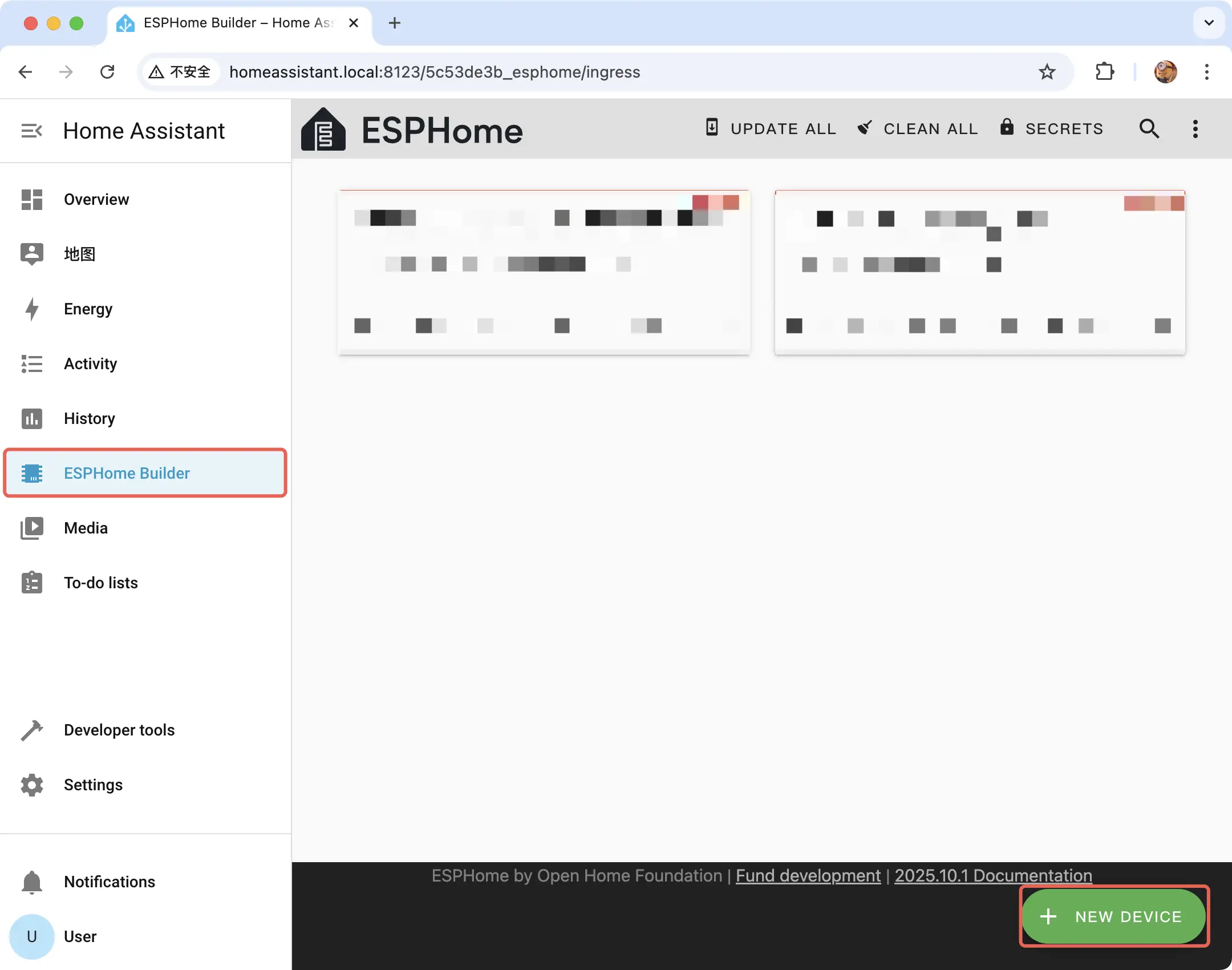
ポップアップで CONTINUE をクリックします。
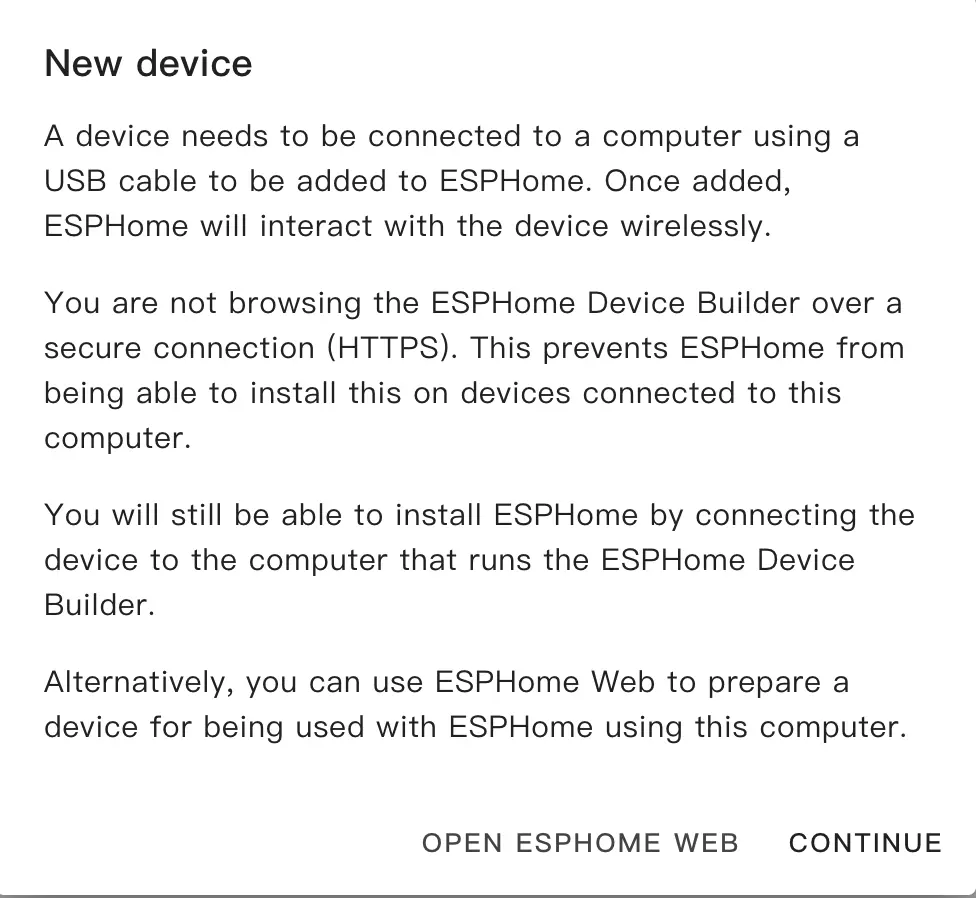
New Device Setup を選択して新しい設定ファイルを作成します。
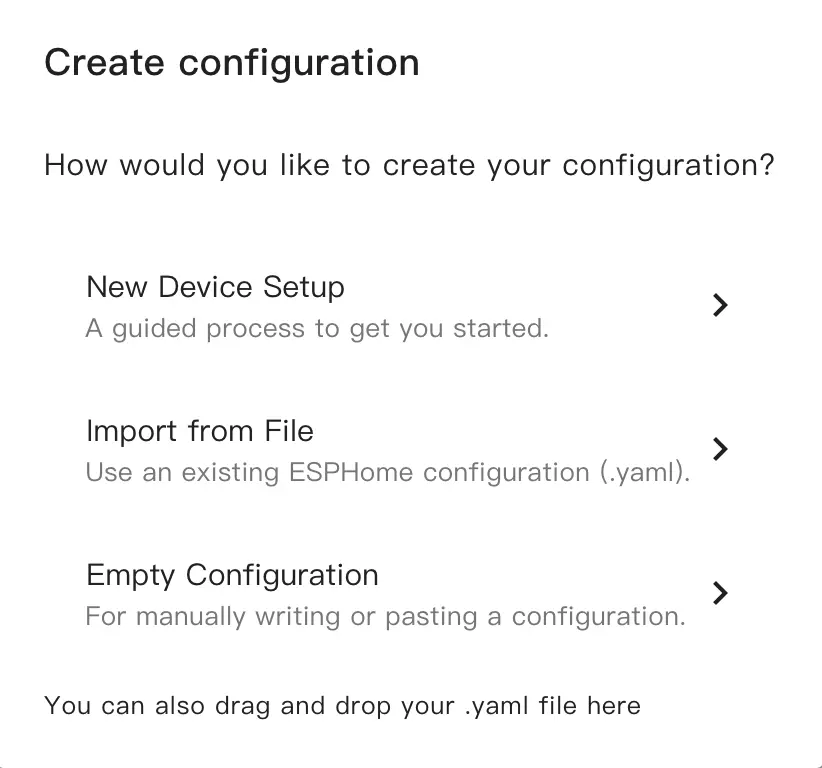
設定ファイル名を入力します。
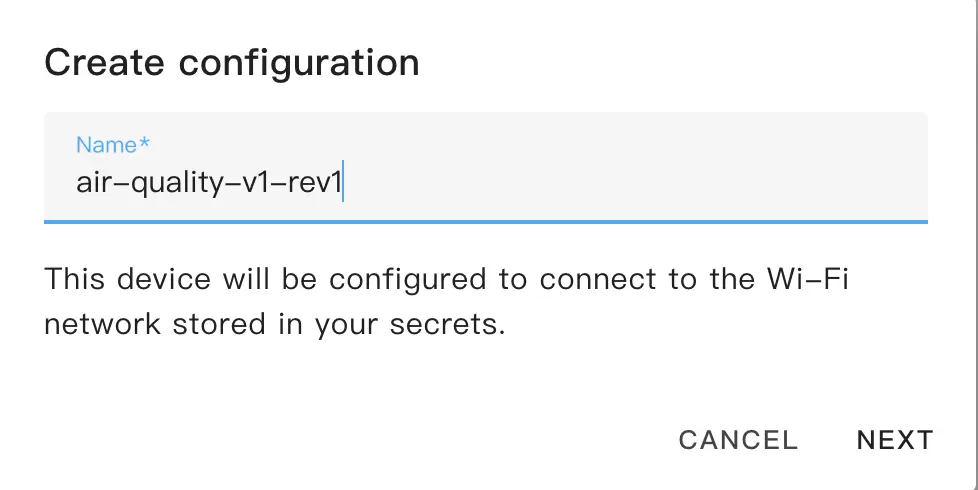
デバイスタイプを選択します。まず Use recommended settings のチェックを外し、ESP32-S3
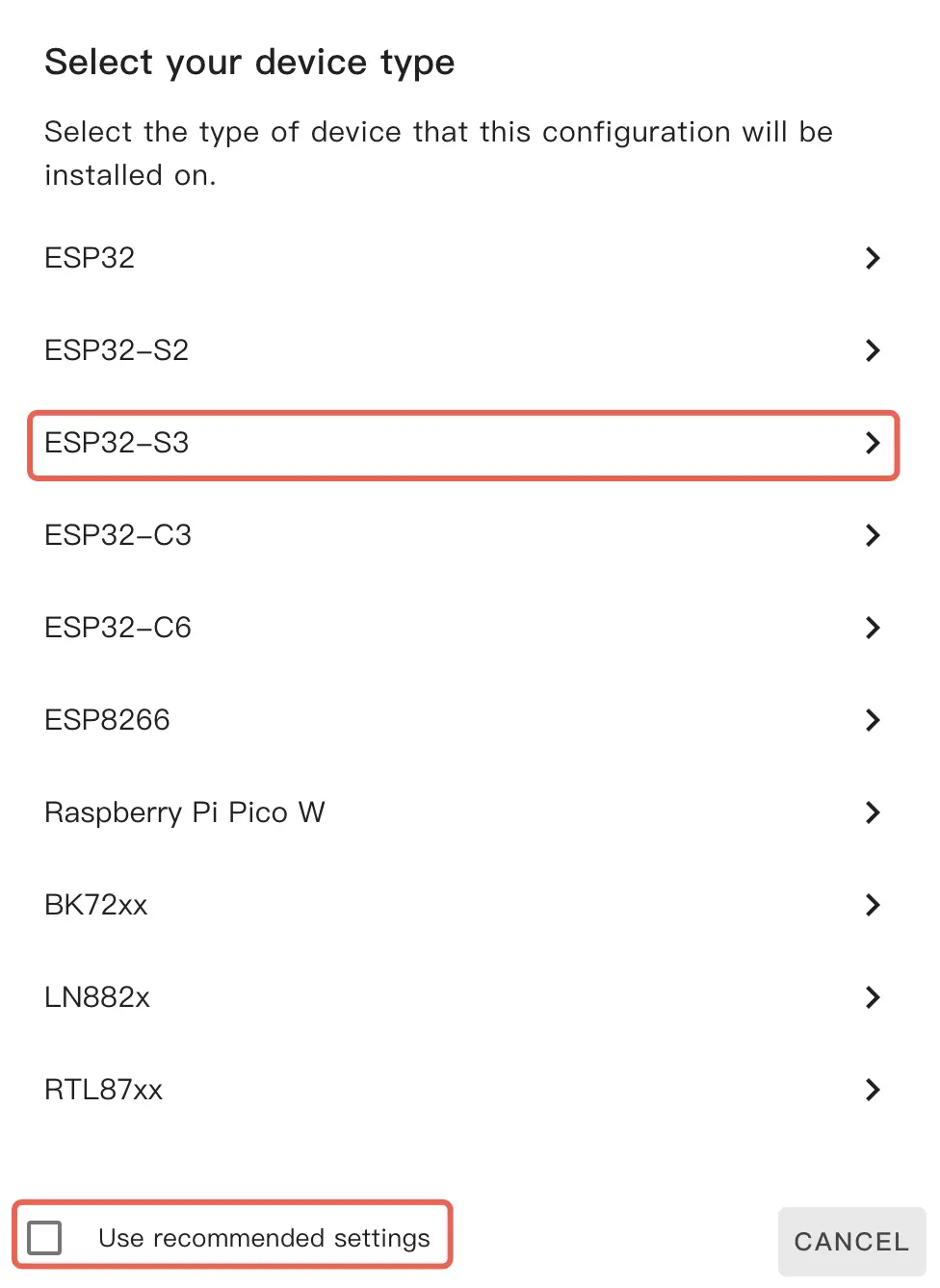
を選択してから M5Stack StampS3 を選びます。
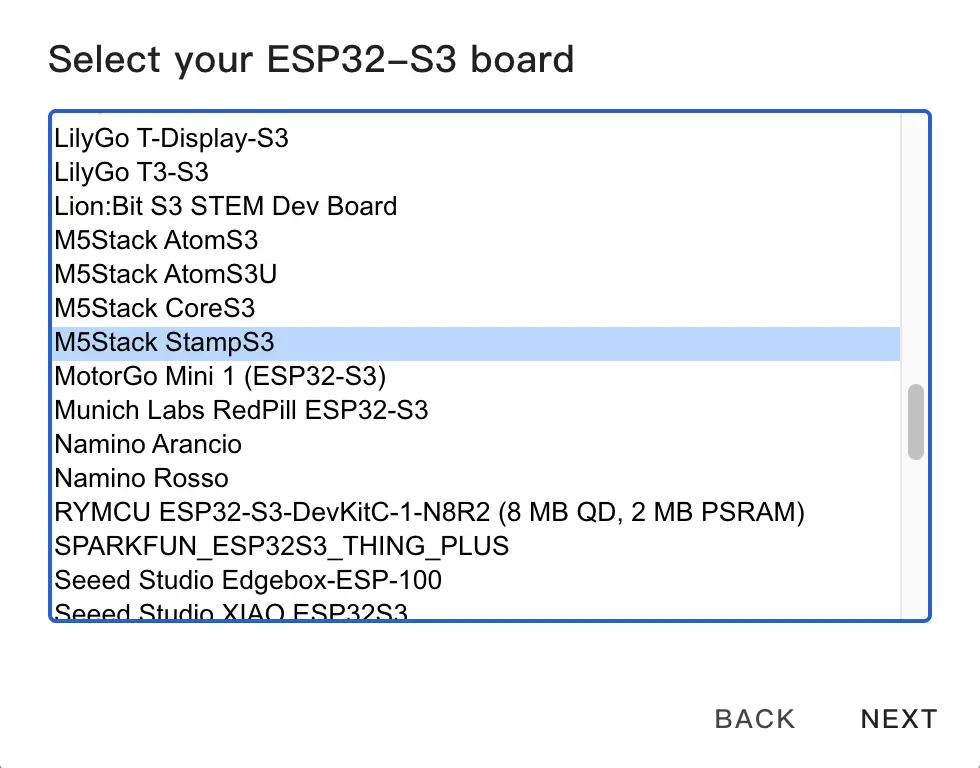
API Key をコピーして控え、SKIP をクリックしてスキップします。
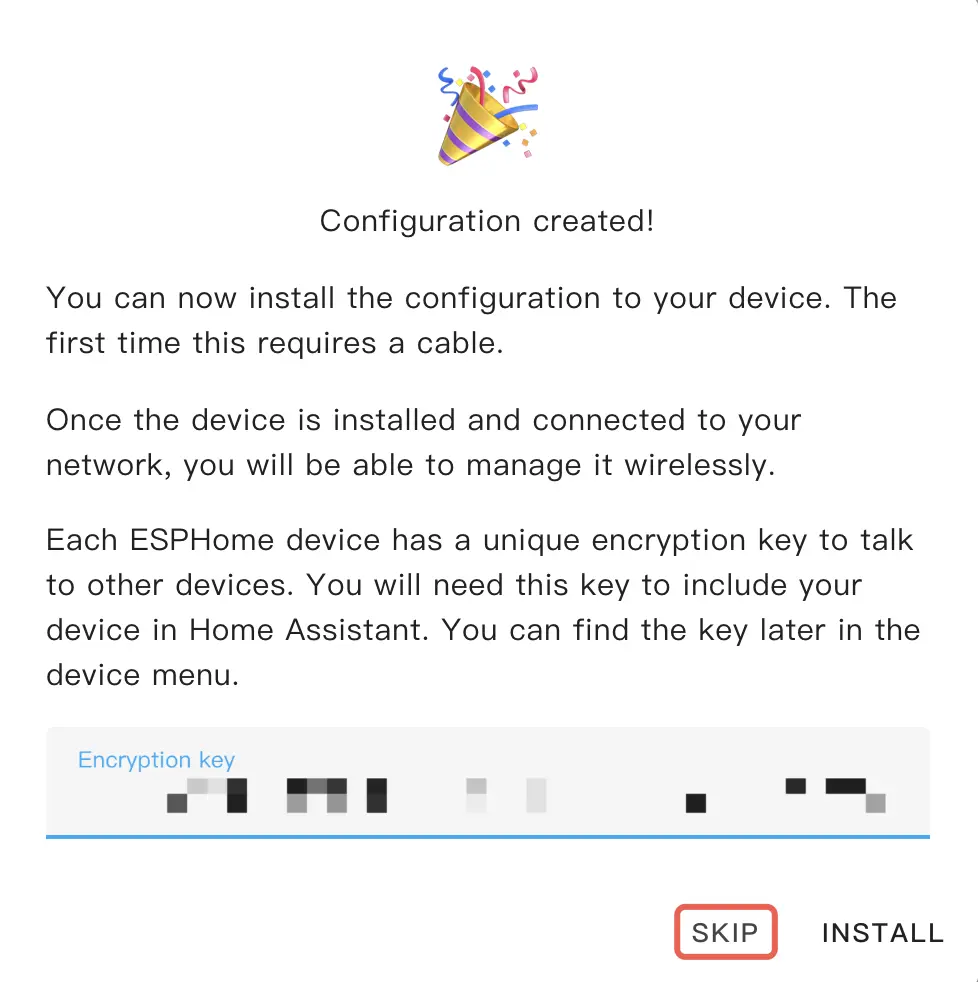
デバイスの設定
生成された設定ファイルカードの下で EDIT をクリックして編集します:
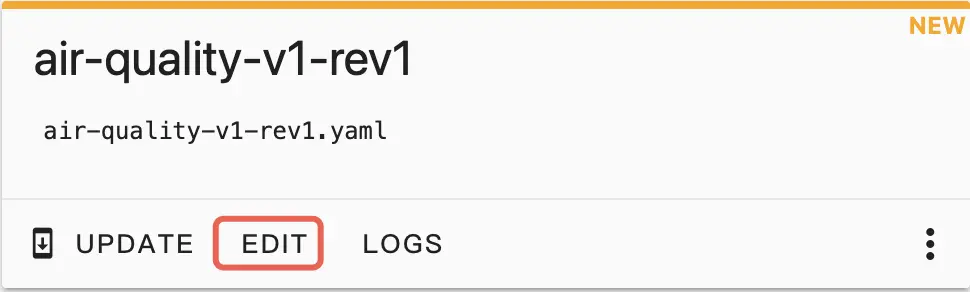
ファイル末尾に以下を追加してください:
packages:
air_quality_base_config:
url: https://github.com/m5stack/esphome-yaml
files: common/air-quality-v1-rev1-base.yaml
ref: main
refresh: 1d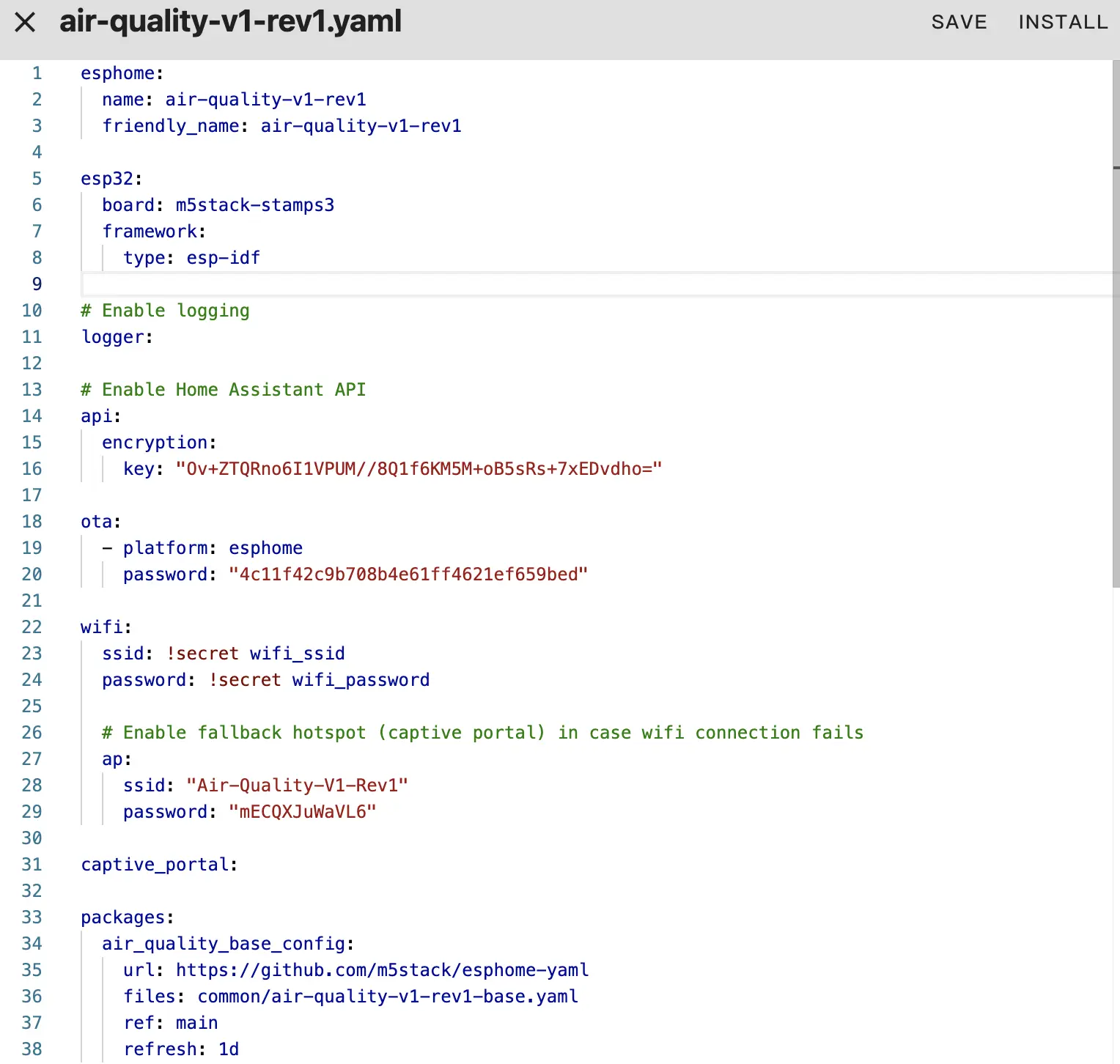
その後、画面右上の SAVE と INSTALL をクリックし、表示されるインストール方法の中から Manual download を選択します。
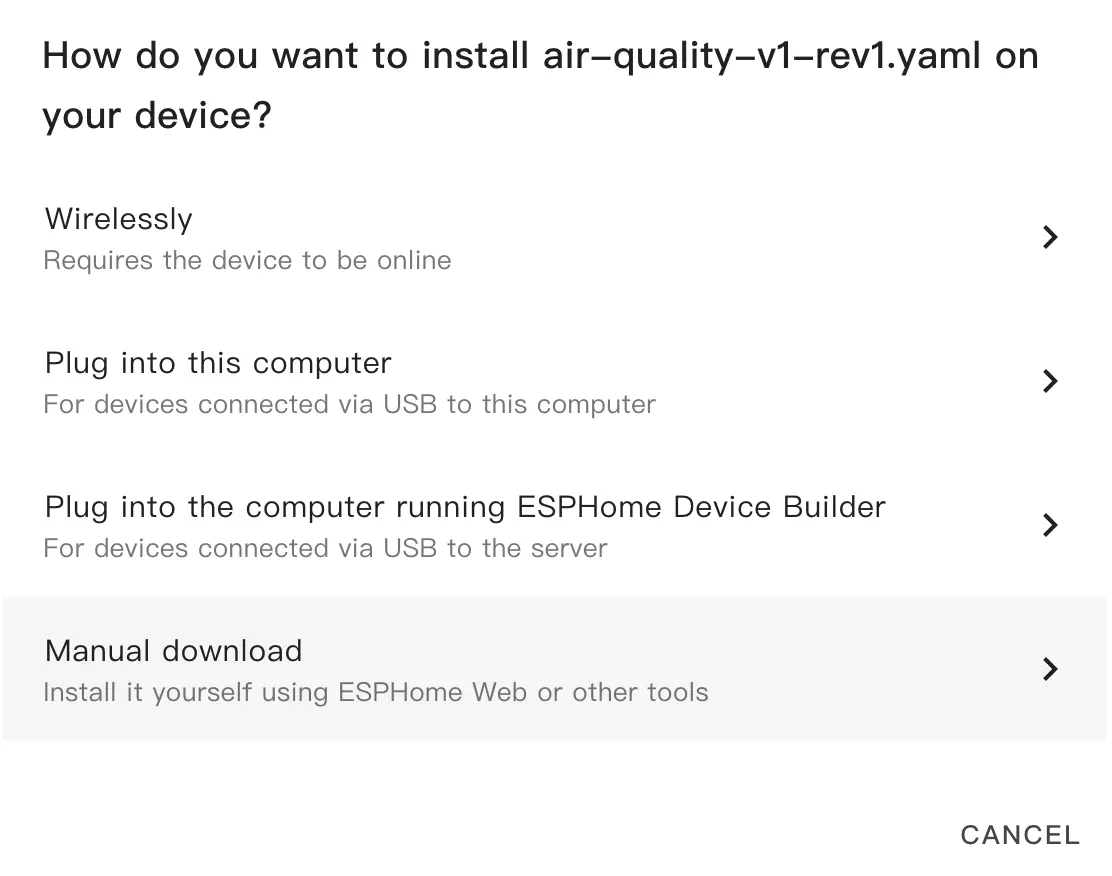
ビルドが完了したら Download ボタンをクリックし、Factory Format を選択してファームウェアをダウンロードします。
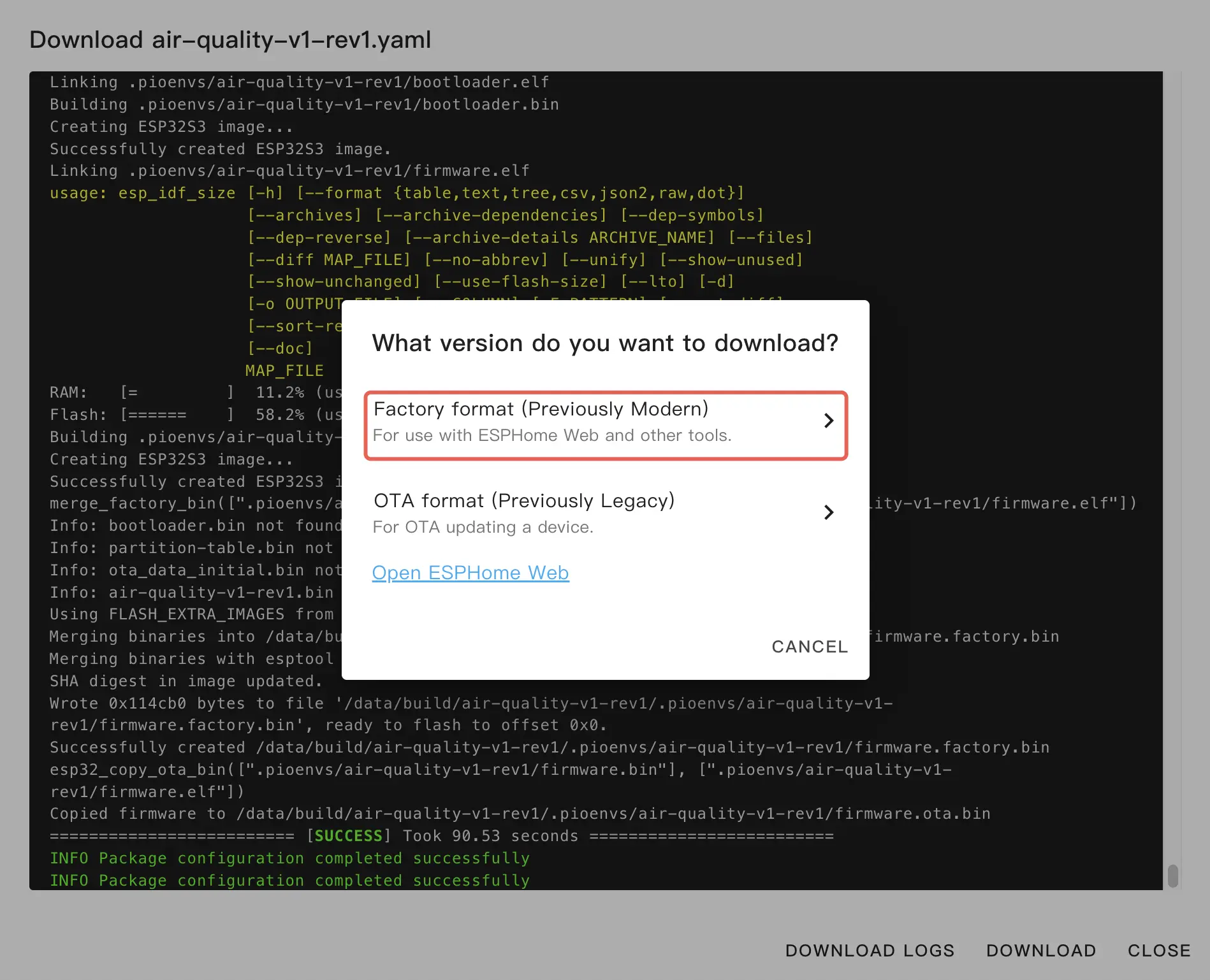
ファームウェアの書き込み
キットを USB‑C ケーブルでホストに接続し、ESPHome Web を開いて CONNECT をクリックしてデバイスに接続します。
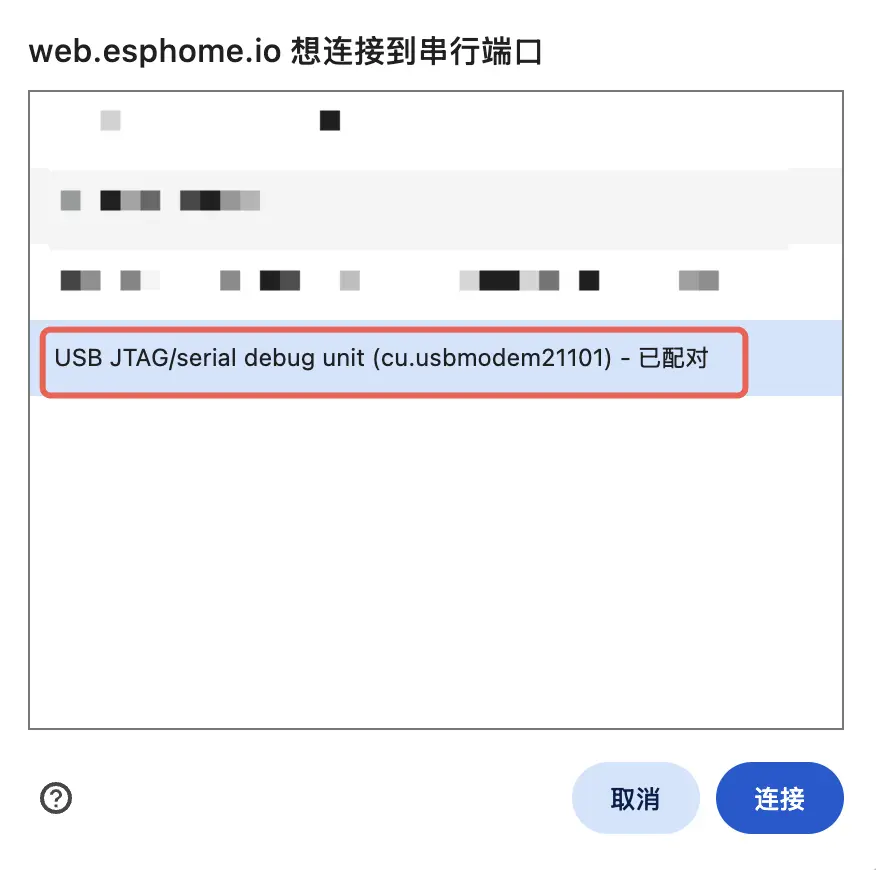
その後 INSTALL をクリックし、前段でビルドしたファームウェアを選択してアップロードします。
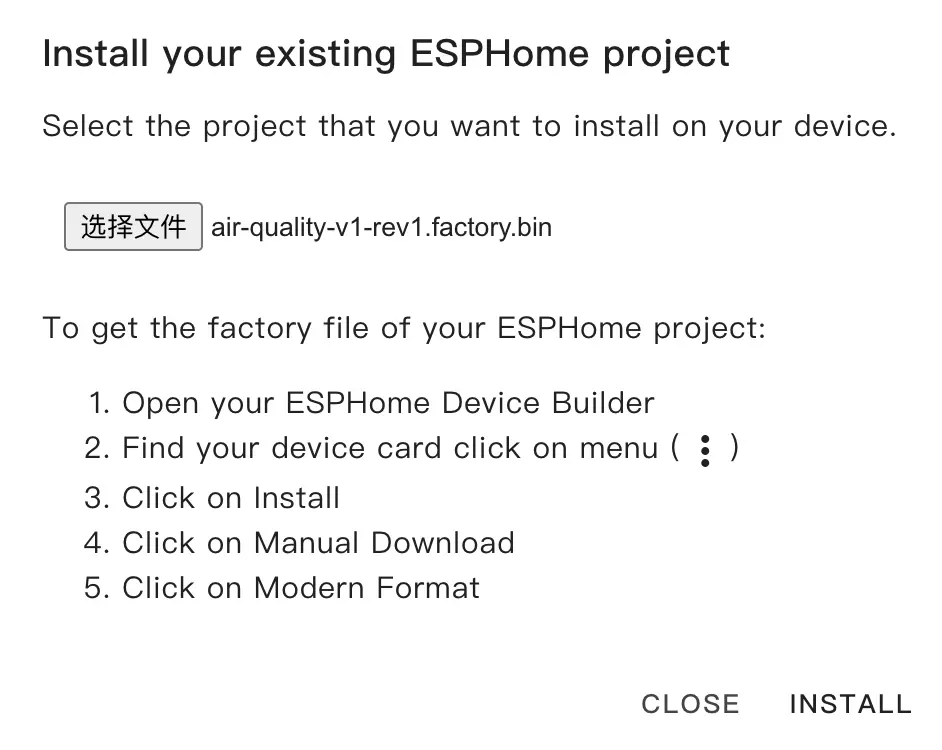
再度 INSTALL をクリックして書き込みを開始し、書き込みが完了するまで待ちます。
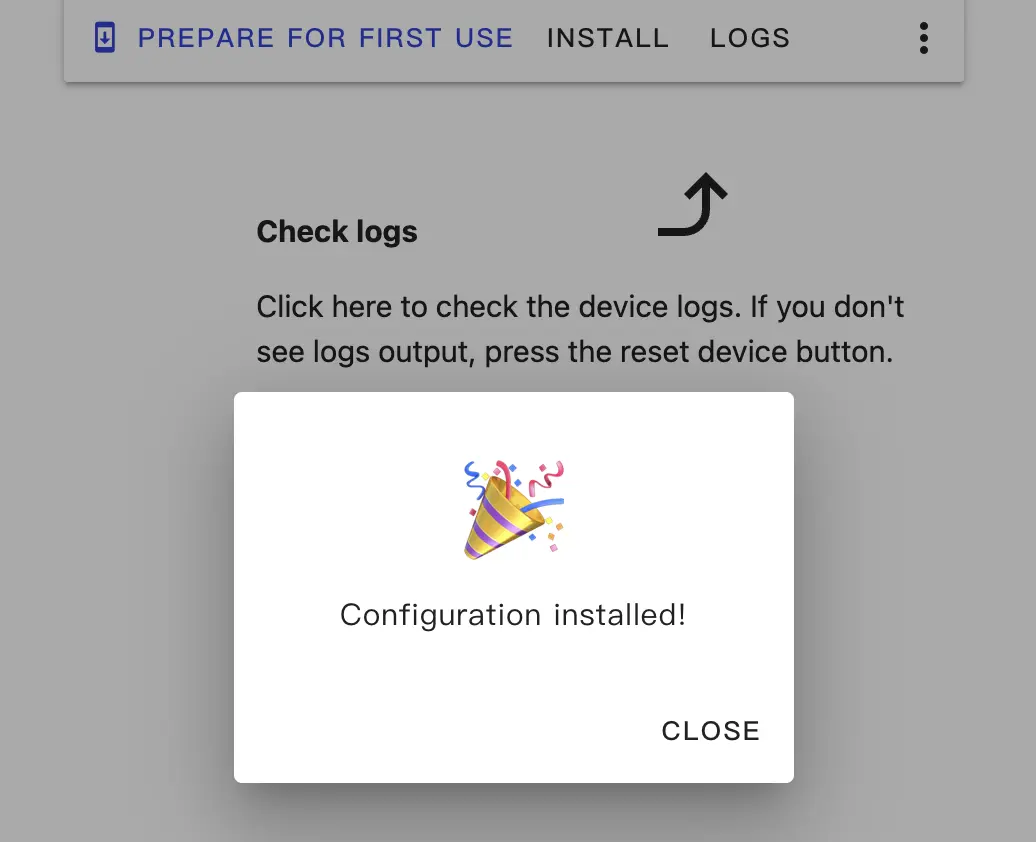
Home Assistant へのデバイス追加
ファームウェアの書き込みが完了してデバイスが起動すると、自動的に Wi‑Fi に接続します。Home Assistant はネットワーク上で新しいデバイスを自動検出し、Notifications に通知を表示します。該当の通知を選択して Check it out -> CONFIGURE を実行し、ウィザードに従ってデバイスを所定のエリアに追加してください。

通知が表示されない場合は Settings -> Device & services を開いてデバイスの状態を確認してください。Add をクリックして手動で Home Assistant に追加することも可能です。
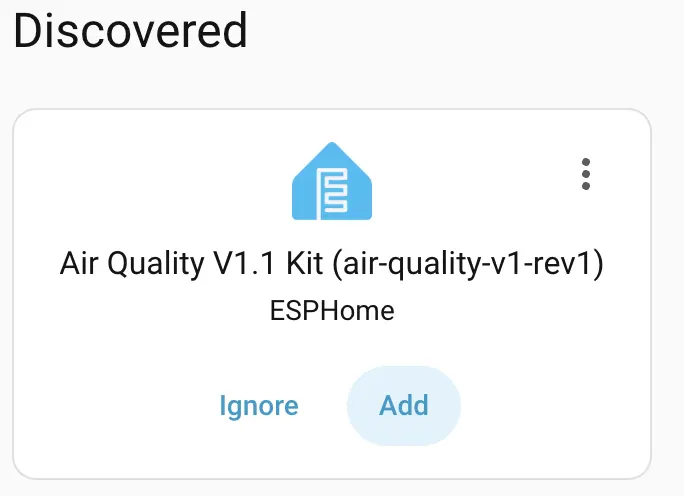
ダッシュボード例:

また、USER_A / USER_B ボタンを押すとページを切り替えて、より多くの情報を表示できます。



2. センサーのデータはサンプリングに時間を要するため、LCD/ePaper 表示に出力されるまで時間がかかる場合があります(最短 1 分)。また、Wi‑Fi を継続して動作させると消費電力が増加し、バッテリーの消耗が早くなるため、安定した計測を行うには 電源に接続して使用すること を推奨します。
